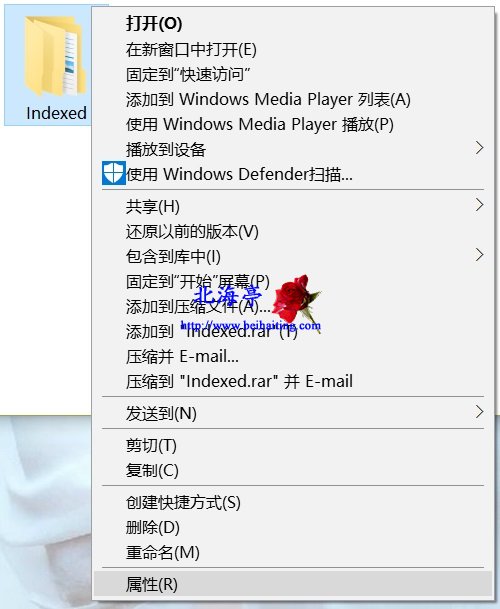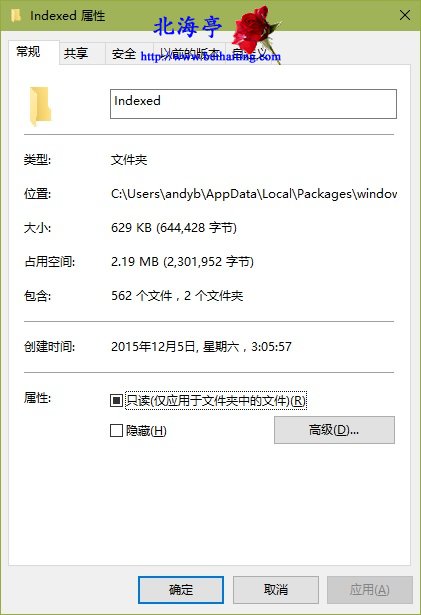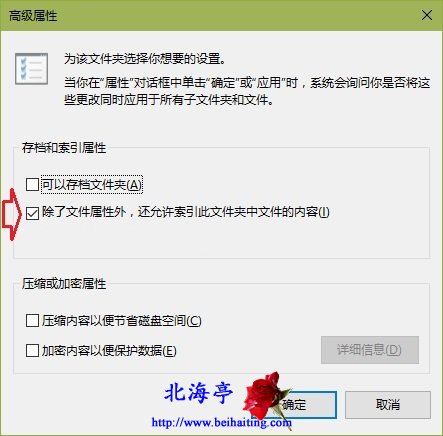|
Win10搜索框不能用怎么办?富贵前途,各有定数,不要强意为之。但是电脑问题,基本上没有无解的情况。比如Win10搜索框不能用的问题。一如笔者习惯于使用的用户,一定会感觉机器不方便,因此我们会长试着解决此问题,不同的朋友给出了不同的答案。笔者好事,给出如下内容。方法不一定管用,但至少是一个解决思路。 温馨提示:进行如下操作前,请先设置显示隐藏文件夹转载自www.beihaiting.com北海亭 第一步、打开C盘,依次展开C:\用户(Users)\当前用户名\AppData\Local\Packages\windows.immersivecontrolpanel_cw5n1h2txyewy\LocalState,然后对着Indexed文件夹单击鼠标右键,点击选择弹出菜单中的“属性”
第二步、在随后弹出的Indexed 属性对话框“常规”选项卡下,点击属性项目里面的“高级”按钮
第三步、在高级属性窗口,点击“除了文件属性外,还允许索引此文件夹中文件的内容” 选项的前面勾,却笑默认勾选,然后点击“确定”,然后重新点击勾选,再次点击“确定”
第四步、返回Indexed 属性对话框后,点击“确定”退出即可 (责任编辑:IT信息技术民工) |